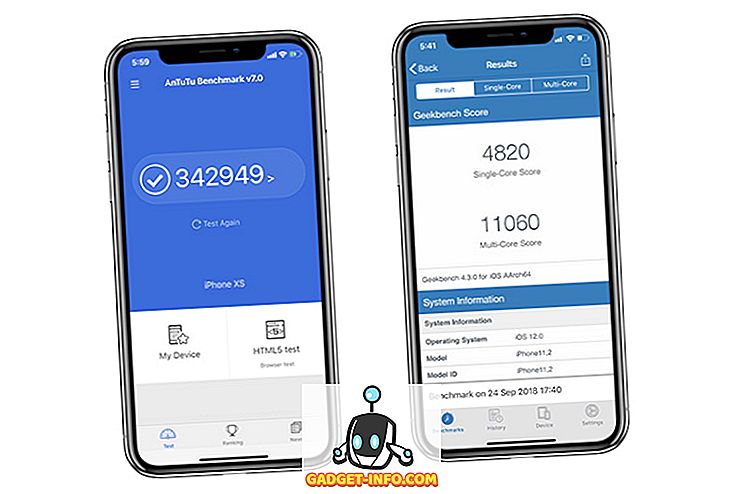Jeśli jesteś geekiem, musisz zdawać sobie sprawę z tego, że jeśli naprawdę chcesz w pełni wykorzystać oprogramowanie, musisz nim manipulować. Ukryty potencjał systemu Android może zostać odblokowany przez zrootowanie urządzenia, a system Windows oferuje mnóstwo opcji za pomocą różnych haseł rejestru, więc tylko system operacyjny Chrome ma kilka fajnych ukrytych opcji pod maską. Jeśli więc korzystasz z Chromebooka i chcesz odblokować jego pełny potencjał, włącz tryb programisty na urządzeniu.
Tryb programisty w Chrome OS zapewnia dostęp do roota, który pozwala instalować inne systemy operacyjne, takie jak Linux lub inne platformy oparte na Chromium. Co więcej, przynosi mnóstwo więcej opcji za pośrednictwem poleceń Crosh, a także pozwala instalować aplikacje Android poprzez pliki APK. Tak więc, bez dalszych ceregieli, oto, jak włączyć tryb programisty w systemie operacyjnym Chrome:
O czym należy pamiętać
Zanim włączysz tryb programisty w systemie operacyjnym Chrome, przedstawiamy kilka reperkusji, z którymi powinieneś się zmierzyć:
Twój Chromebook zostanie zresetowany
Włączenie trybu programisty na Chromebooku powoduje "powerwash" urządzenia, co oznacza, że procesor resetuje urządzenie. Wszystko na urządzeniu zostanie usunięte wraz ze szczegółami i ustawieniami konta. Jeśli jednak Twoje pliki zostały zapisane online na Dysku Google, możesz je odzyskać wraz ze wszystkimi ustawieniami po wprowadzeniu konta Google.
Google wycofa wsparcie
Kolejną ważną rzeczą, o której należy pamiętać, jest fakt, że Google przestanie obsługiwać Chromebooka, jeśli włączysz tryb programisty. Oznacza to, że gwarancja urządzenia będzie nieważna. Jeśli jednak napotkasz problem ze swoim Chromebookiem, możesz łatwo wyłączyć tryb programisty, a następnie zabrać go do naprawy.
Oto, jak włączyć tryb programisty w systemie operacyjnym Chrome
Jeśli nadal chcesz włączyć tryb programisty na swoim Chromebooku, po ostrzeżeniu Cię o problemach, z którymi możesz się zmierzyć, oto jak to zrobić:
1. Wcześniejsze wersje Chromebooka były wyposażone w przełącznik, który możesz po prostu przesunąć, by włączyć tryb programisty. Jednak tak się nie dzieje i musisz uruchomić urządzenie z Chrome OS w trybie odzyskiwania, by zacząć. Aby uruchomić Chromebooka w trybie odzyskiwania, naciśnij i przytrzymaj jednocześnie przyciski Esc i Odśwież, a następnie naciśnij przycisk zasilania .
2. Twój Chromebook powinien następnie uruchomić się z komunikatem "Brakuje lub jest uszkodzony system operacyjny Chrome". Nie bój się, ponieważ jest to ogólna wiadomość, którą można uzyskać, bawiąc się ustawieniami Chrome OS. Aby przejść dalej, naciśnij Ctrl + D.

3. Na następnej stronie naciśnij klawisz Enter, aby "wyłączyć weryfikację systemu operacyjnego".

4. Następnie Chromebook uruchomi się ponownie, a zobaczysz ekran przypominający o wyłączeniu weryfikacji systemu operacyjnego. Możesz nacisnąć Ctrl + D, aby rozpocząć proces lub poczekać, aż system operacyjny sam rozpocznie odtwarzanie po sygnale dźwiękowym .

5. System operacyjny Chrome rozpocznie przenoszenie do trybu programisty. Jak pokazuje ekran, możesz wyłączyć komputer, aby anulować proces. System operacyjny daje 30 sekund na anulowanie procesu, po którym nie można wyłączyć komputera.

6. Komputer następnie uruchomi " Przygotowanie systemu do trybu programisty ", a otrzymasz zegar w lewym górnym rogu, aby zobaczyć, ile czasu zajmie proces.

7. Gdy skończysz, powinieneś zobaczyć ekran powitalny Chrome OS, w którym będziesz musiał wybrać język, klawiaturę i połączyć się z siecią. Istnieje również opcja włączania funkcji debugowania .

8. Podczas gdy możesz pominąć tę część, włączenie funkcji debugowania w systemie operacyjnym Chrome pozwoli uruchomić komputer z dysków USB, skonfigurować demona sshd i inne. Kliknij opcję " Włącz funkcje debugowania " i kliknij " Kontynuuj ". Na następnej stronie wpisz hasło root, które chcesz utworzyć i to wszystko, funkcje debugowania zostaną włączone.

Po zakończeniu procesu zostanie włączony tryb programisty. Aby to sprawdzić, możesz przejść do powłoki Crosh, naciskając Ctrl + Alt + T i wpisać polecenie, takie jak "Shell", które otwiera pełną powłokę przypominającą bash i działa tylko na urządzeniach z trybem programisty. Jeśli kiedykolwiek chcesz wyłączyć tryb programisty w systemie operacyjnym Chrome, możesz nacisnąć przycisk "Spacja" na ekranie startowym, gdy włącza się Chromebook.
Wszystko gotowe do gry z zaawansowanymi opcjami w trybie programisty w systemie operacyjnym Chrome?
Odblokowanie trybu programisty w Chrome OS pozwala grać z różnymi zaawansowanymi opcjami, ale jeśli nie wiesz, co robisz, zalecamy zachowanie ostrożności. Jeśli jednak lubisz majsterkować, przejdź do przodu i włącz tryb programisty na swoim Chromebooku. Daj nam znać, jeśli napotkasz jakiekolwiek problemy w sekcji komentarzy poniżej.